
本日は今年初の東松山会。
お題は、ei ishii氏のacer ASPIRE one(改)を「怪」へのアップグレードすること。今回は本人の希望で、Bluetoothモジュールの追加とUSキーボードへの換装、そしてタッチパネルを装着する作業だった。
Bluetoothモジュールは、ロジックボード上に余っているUSBポートがあるのを知っているので、そこを流用。ロジックボードに直接ハンダ付けをした。USキーボードは某OSを利用する際に必要なもの。JISはキーがごちゃごちゃしているので、USキーボードを装着するとスッキリ。キーボードは台湾より純正品を調達した。
そしてメインのタッチパネルは台湾製のキットを使用。ASPIRE one専用品なので、ディスプレイサイズもピッタリで、装着もハンダ付けも不要な代物だ。しかも、Windows以外に、Mac OSやLinuxにも対応しているレアな製品。ほにゃららOS X搭載機にはうってつけの改造アイテムという訳だ(ホントかな?)

タッチパネルからの信号はUSBを利用するため、内部でUSBポートを増設するハブを含んだタッチパネル検出用のロジックボードが製品に含まれている。これを空洞になっているWANスロットエリアに押し込んで、同時に配線を引き回すという作業だ。
USBはWEBカメラモジュールの配線を利用して、バイパス接続するというもの。USBハブは4ポートあるが、使うのは2ポートのみ。
タッチパネルもディスプレイユニットの上に、やや強引に貼り付ける作業だし、配線もディスプレイのヒンジ部内のスペースの無いところへ押し込むので、装着に関して簡単かと言うと、そうではない。
マニュアルもかなりラフなので、装着に関して想像力の必要な部分がある。よって、本体構造を知っていて、そういう分解作業にある程度の経験値があれば出来るだろうが、馴れていないユーザーなら必ず失敗しそうなトラップが所々にある。
組込みに関しては、あれこれ考えながら一番良さそうな方法で作業した。初めてだったので、時間は掛かったが、ノウハウは得ることができた。余っているUSBポートも2つあるので、ワンセグとかを突っ込んでも面白そう。
実際に使ってみると、思ったよりもちゃんと動作する。感圧式なので、スタイラスでも指でも反応する。普通にマウスの代わりにもなるから、まぁ良いんじゃないかと思う。
ただ、スタイラスを使うとディスプレイが反対側に傾いたり本体が倒れるので、実用度に関しては「アレ」だが、思い切ってタブレットPC並みに改造してしまうのも良さそうな気がする(実際にやっているユーザーもいる)。
自分の使っているmsi Wind用にも発売されているし、価格もそんなに高価ではないので、遊んでみるのも良さそう。

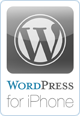
中取っ払っちゃうと、一番上の写真のようになるんですね。
既にナニモノか分からない状態ですねー(笑)しかも暗号解読状態で、なにやらすごい改造してるんだな程度しか分からないです。
ここまできたら、ディスプレイ着脱可能にしてBTで接続とかして使いたいです。お絵かきもらくらく!
うちは昨日、ようやく重い腰を上げて2133のメモリ交換しましたです。
ついでにHDDも引っこ抜いたら、シーゲート製で少しワタワタワタw
ドンだけ仲がいいのやら(苦笑)
ぽちぽちと備忘録を書かなくてはです。
格安の材料で作っているネットブックはそんなモンです。2133は作りが全然良いから、こんな感じじゃないですね。
ディスプレイを反対側に付けてタブレットPCみたいにする改造は結構やっている人いますね。ただ、筆圧なんて関係ないシンプルなタブレットなので絵を描いても線の太さや強弱のないシンプルな線画になります(笑)
HDDはウチの場合、日立GSTざんす(320GBに換装済み)。